Configurar uma WLAN para voz com o 8821 no Catalyst 9800 WLC
Opções de download
Linguagem imparcial
O conjunto de documentação deste produto faz o possível para usar uma linguagem imparcial. Para os fins deste conjunto de documentação, a imparcialidade é definida como uma linguagem que não implica em discriminação baseada em idade, deficiência, gênero, identidade racial, identidade étnica, orientação sexual, status socioeconômico e interseccionalidade. Pode haver exceções na documentação devido à linguagem codificada nas interfaces de usuário do software do produto, linguagem usada com base na documentação de RFP ou linguagem usada por um produto de terceiros referenciado. Saiba mais sobre como a Cisco está usando a linguagem inclusiva.
Sobre esta tradução
A Cisco traduziu este documento com a ajuda de tecnologias de tradução automática e humana para oferecer conteúdo de suporte aos seus usuários no seu próprio idioma, independentemente da localização. Observe que mesmo a melhor tradução automática não será tão precisa quanto as realizadas por um tradutor profissional. A Cisco Systems, Inc. não se responsabiliza pela precisão destas traduções e recomenda que o documento original em inglês (link fornecido) seja sempre consultado.
Contents
Introdução
Este documento descreve como configurar uma controladora Wireless LAN (WLC) 9800 para uma implantação de voz usando aparelhos Cisco 8821.
Pré-requisitos
Requisitos
A Cisco recomenda que você tenha conhecimento destes tópicos:
- Modelo de configuração Catalyst Wireless 9800
- FlexConnect
- 802.11r
- Controle CAC
Componentes Utilizados
As informações neste documento são baseadas em um 9800L v17.6.1
As informações neste documento foram criadas a partir de dispositivos em um ambiente de laboratório específico. Todos os dispositivos utilizados neste documento foram iniciados com uma configuração (padrão) inicial. Se a rede estiver ativa, certifique-se de que você entenda o impacto potencial de qualquer comando.
O documento não aborda o SIP CAC, pois ele não é suportado no 9800 após a versão 17.3.1
Configurar um SSID
Opção a: Switching central
Diagrama de rede de switching central
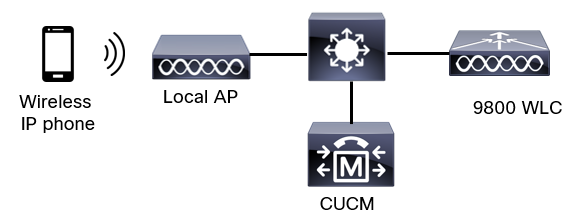
Switching Central: marcas e perfis
Neste documento, a configuração de todas as tags e perfis é feita com o uso da Advanced Wireless Setup, já que todas as tags e perfis podem ser configurados no mesmo menu.
Etapa 1. Navegue para Configuration > Wireless Setup > Advanced > Start Now > WLAN Profile e clique em +Add para criar uma nova WLAN. Configure o SSID, o nome do perfil, o ID da WLAN e o status da WLAN. Em seguida, navegue até Security > Layer 2 e defina as configurações. Este exemplo usa PSK simples e, portanto, não requer a configuração de FT. Se você configurar 802.1X, habilite FT.
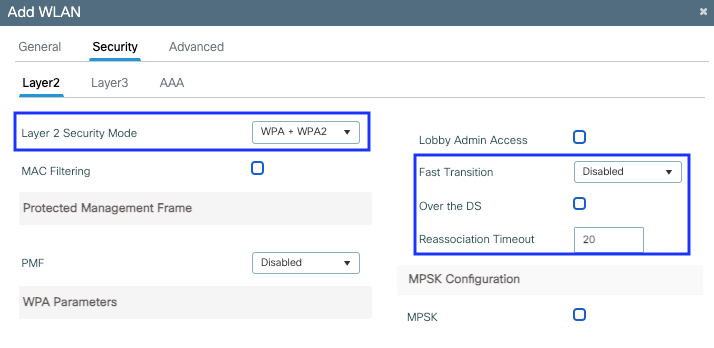 Configurações de segurança SSID de voz parte 1
Configurações de segurança SSID de voz parte 1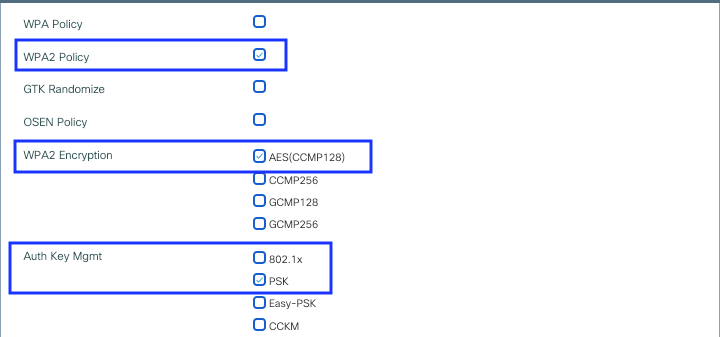 Configurações de segurança de voz SSID parte 2
Configurações de segurança de voz SSID parte 2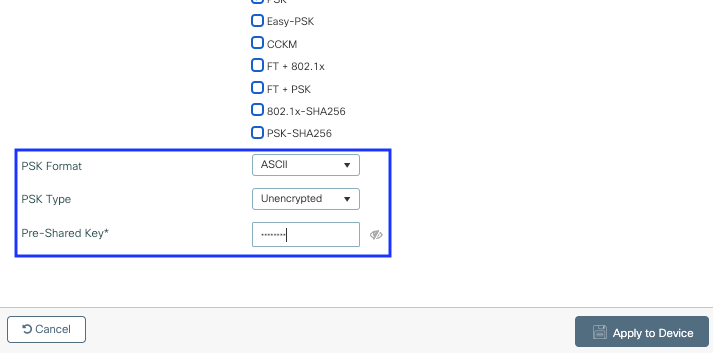 Configurações de segurança SSID de voz parte 3
Configurações de segurança SSID de voz parte 3
Observação: com um PSK SSID, não é necessário ativar o FT, pois o handshake durante o roaming é curto. Ao configurar o 802.1X WPA Enterprise, é aconselhável habilitar FT+802.1X como AKM e habilitar a transição rápida, mas manter "Over the DS" como desabilitado. Você também pode configurar FT+PSK, mas este exemplo usa PSK normal para simplificar.
Etapa 2. Navegue até a guia Advanced e habilite o Aironet IE. Certifique-se de que o Balanceamento de carga e a seleção de banda estejam desabilitados:
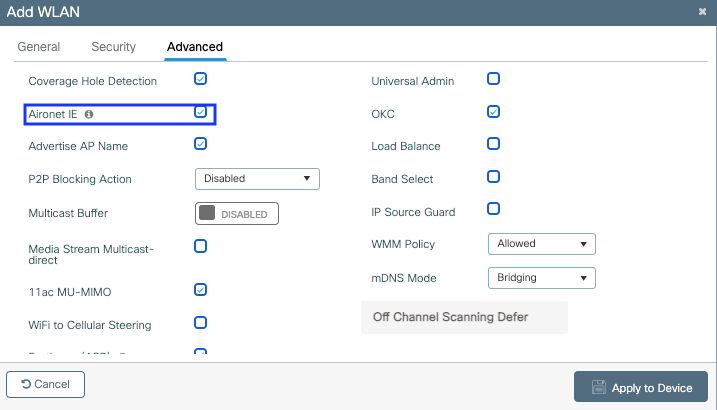
Na mesma página, certifique-se de que o adiamento da verificação fora do canal esteja ativado para as prioridades 5,6 e 7. Isso evita que o AP fique fora do canal por 100 ms depois que um quadro com essas prioridades UP (basicamente um quadro de voz) for recebido.
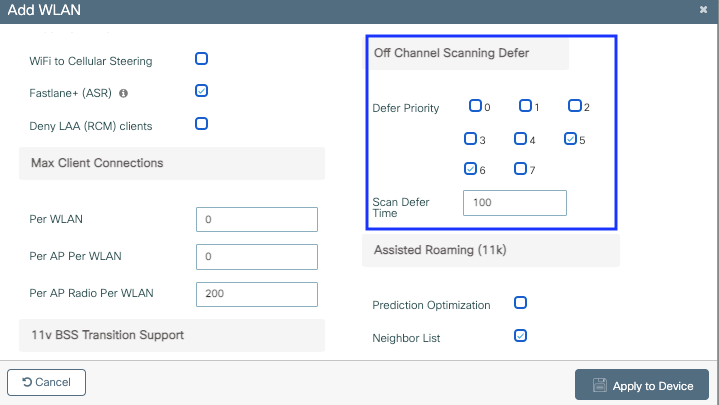
Etapa 3. Selecione Policy Profile e clique em Add:
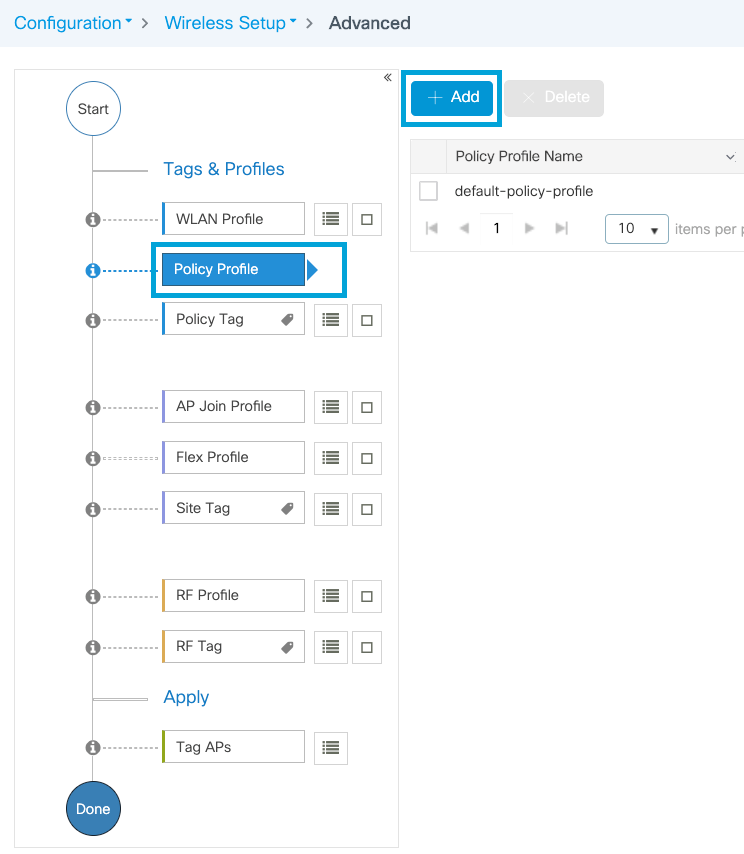
Configure o nome do Perfil de política, defina o Status como Enabled e mantenha a Switching central, a Autenticação, o DHCP e a associação (após 17.6, a caixa de seleção de associação central desaparece) ativados:
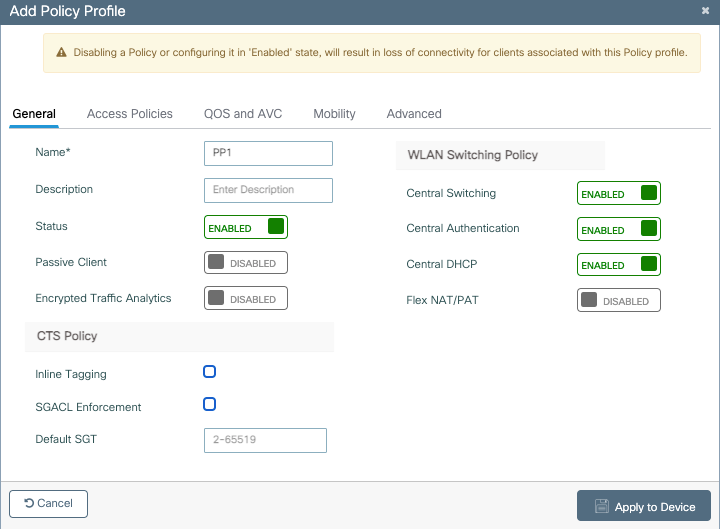
Clique em Access Policies e configure a VLAN à qual o cliente sem fio será atribuído ao se conectar ao SSID Voice:
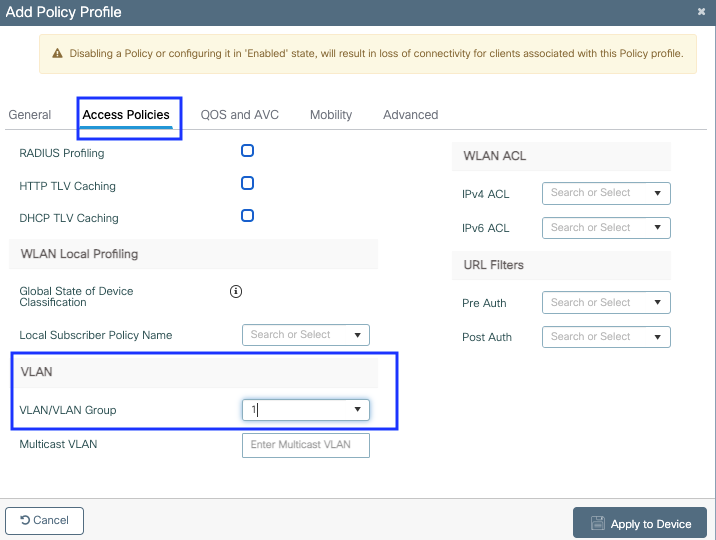 Página Definições das políticas de acesso do perfil de política
Página Definições das políticas de acesso do perfil de política
Clique em QoS e AVC e configure o parâmetro Auto QoS como Voz. Clique em Save & Apply to Device.
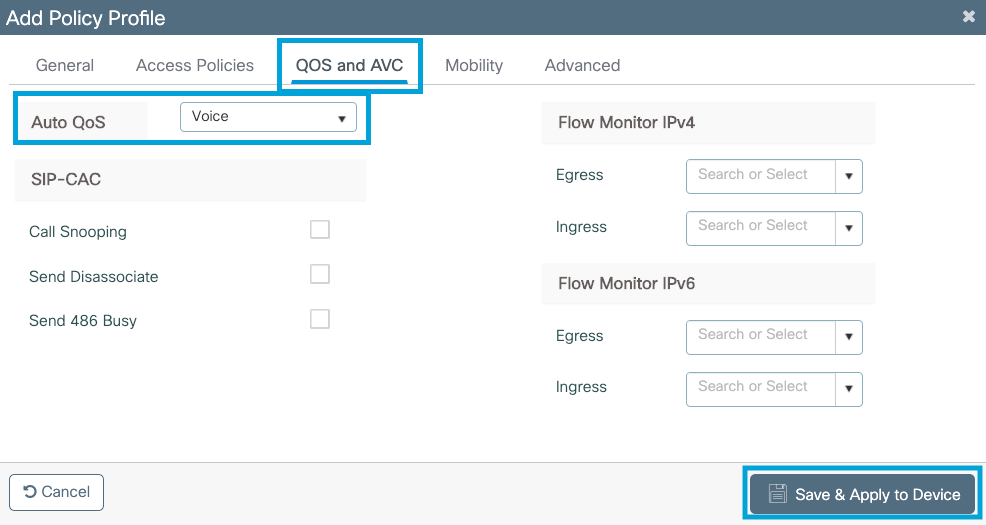
Clique em Avançado, defina o tempo limite da sessão como 84000, certifique-se de que o DHCP IPv4 necessário esteja desativado e ative o proxy ARP.
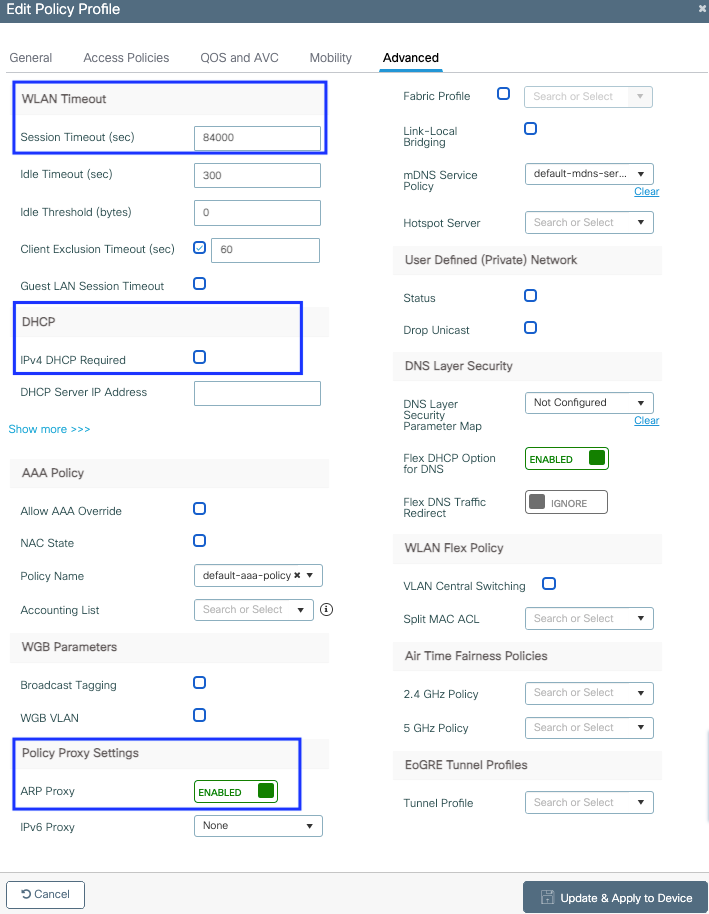 Página de configurações avançadas do perfil de política
Página de configurações avançadas do perfil de política
Etapa 4. Selecione Policy Tag e clique em Add. Configure o nome da tag de política. Em WLAN-Policy Maps, clique em +Add. Selecione o Perfil de WLAN e o Perfil de política nos menus suspensos e clique na verificação para o mapa ser configurado. Em seguida, clique em Save & Apply to Device (Salvar e aplicar ao dispositivo).
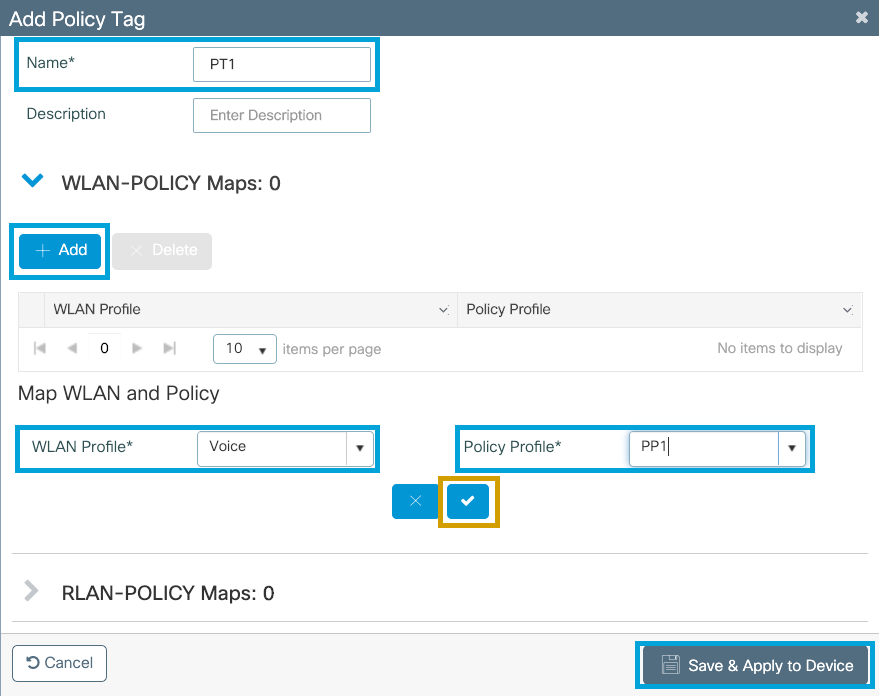
Etapa 5. Selecione Site Tag e clique em Adicionar. Marque a caixa Enable Local Site para que os APs operem no Modo Local. Em seguida, clique em Salvar e aplicar ao dispositivo:
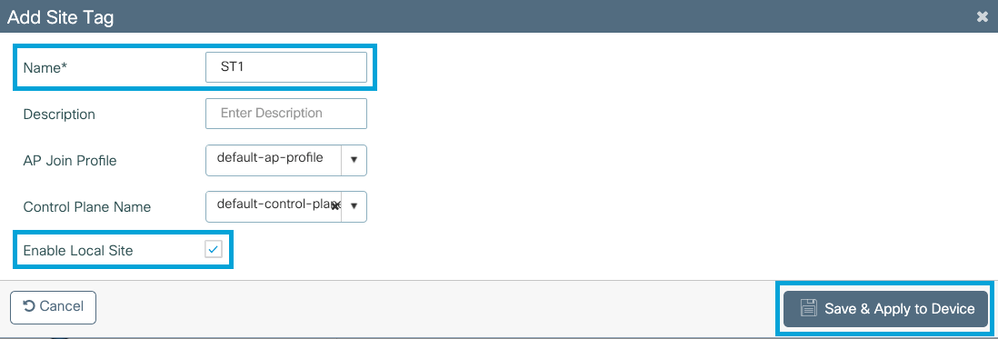
Etapa 6. Selecione RF Profile e clique em Add. Configure um perfil de RF por banda.
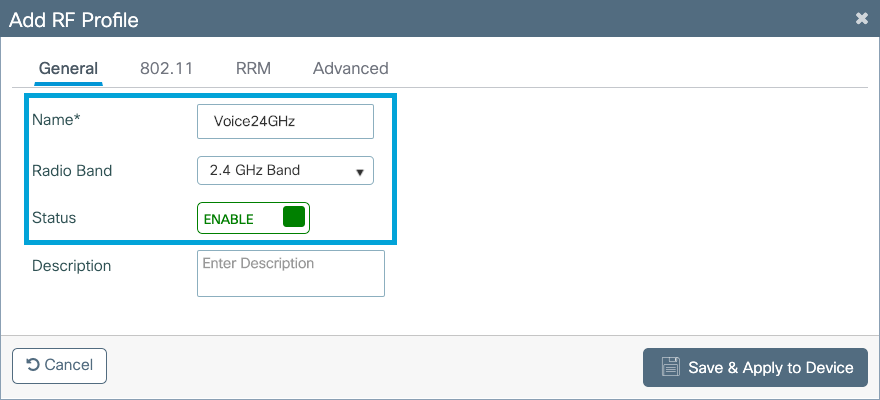
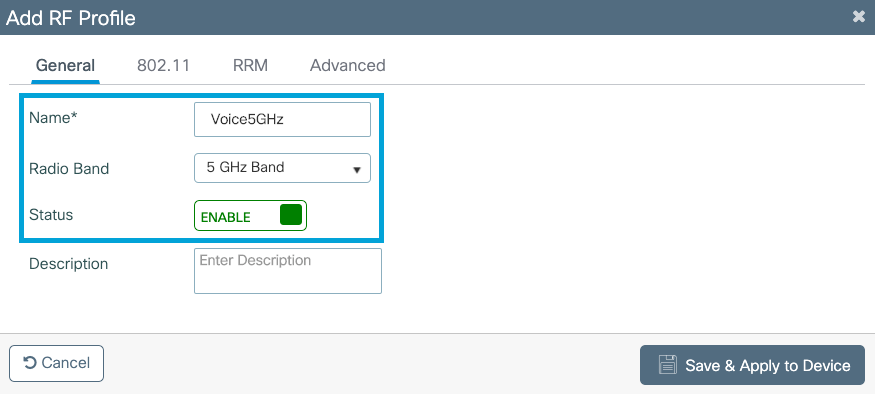
Navegue até o menu 802.11. Desative todas as taxas abaixo de 12 Mbps, defina 12 Mbps como a taxa obrigatória e 18 Mbps ou superior como suportado em ambas as bandas.
Taxas de dados de 2,4 GHz:
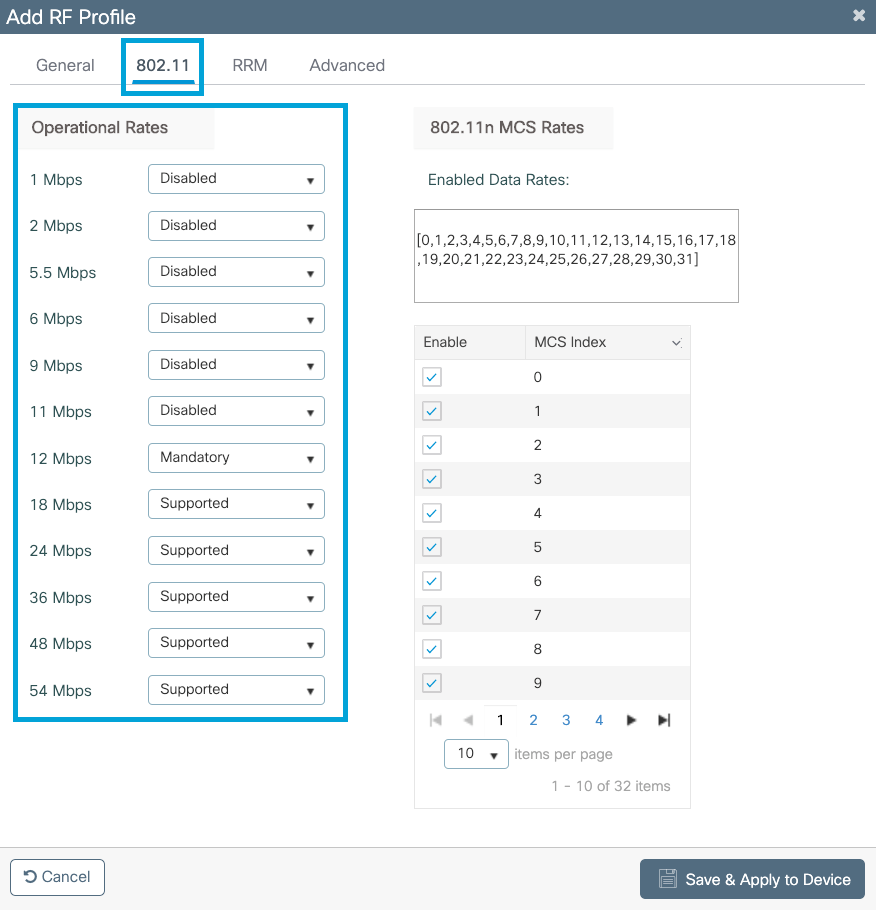
Taxas de dados de 5 GHz:
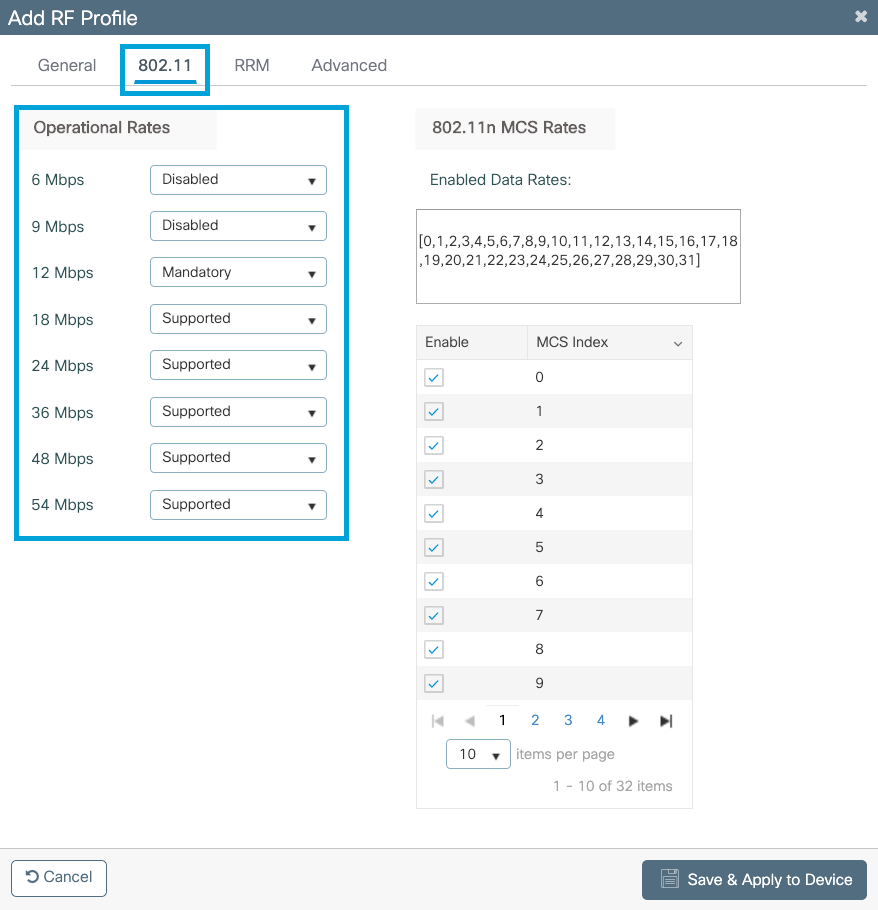
Passo 7. Selecione RF Tag e clique em Adicionar. Selecione os perfis de RF criados na etapa 5 desta seção. Em seguida, clique em Save & Apply to Device (Salvar e aplicar ao dispositivo).
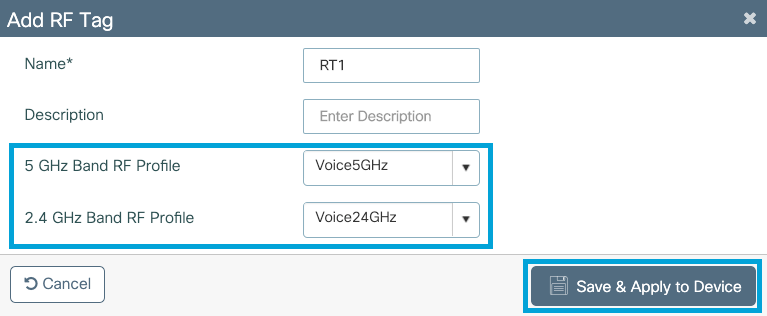
Etapa 8. Selecione Tag APs, escolha os APs e adicione a tag Policy, Site e RF criada anteriormente. Em seguida, clique em Save & Apply to Device (Salvar e aplicar ao dispositivo).
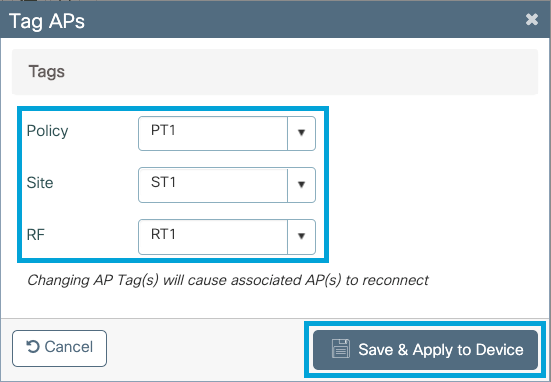
Switching Central : Interface de Linha de Comando (CLI)
Na CLI, execute estes comandos:
//////// WLAN Configuration
wlan Voice 1 Voice
ccx aironet-iesupport
no security ft adaptive
security wpa psk set-key ascii 0 Cisco123
no security wpa akm dot1x
security wpa akm psk
no shutdown
//////// Policy Profile Configuration
wireless profile policy PP1
autoqos mode voice
ipv4 arp-proxy
service-policy input platinum-up
service-policy output platinum
session-timeout 84000
vlan 1
no shutdown
//////// Policy Tag Configuration
wireless tag policy PT1
wlan Voice policy PP1
//////// Site Tag Configuration
wireless tag site ST1
local-site
//////// 2.4 GHz RF Profile Configuration
ap dot11 24ghz rf-profile Voice24GHz
rate RATE_11M disable
rate RATE_12M mandatory
rate RATE_1M disable
rate RATE_2M disable
rate RATE_5_5M disable
rate RATE_6M disable
rate RATE_9M disable
no shutdown
//////// 5 GHz RF Profile Configuration
ap dot11 5ghz rf-profile Voice5GHz
rate RATE_24M supported
rate RATE_6M disable
rate RATE_9M disable
no shutdown
//////// RF Tag Configuration
wireless tag rf RT1
24ghz-rf-policy Voice24GHz
5ghz-rf-policy Voice5GHz
//////// AP Configuration
ap a023.9f86.52c0
policy-tag PT1
rf-tag RT1
site-tag ST1
Opção b: Switching local FlexConnect
Diagrama de rede de switching local Flexconnect
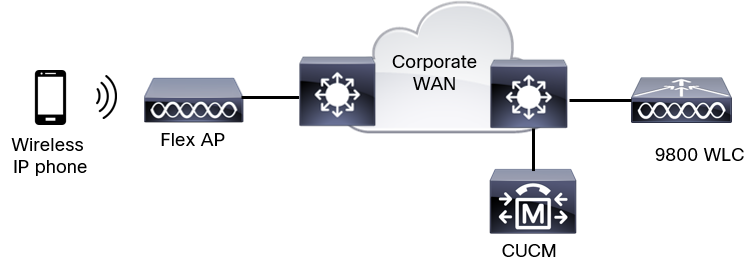
Tags e perfis de switching local do Flexconnect
Etapa 1. Navegue para Configuration > Wireless Setup > Advanced > Start Now > WLAN Profile e clique em +Add para criar uma nova WLAN. Configure o SSID, o nome do perfil, o ID da WLAN e o status da WLAN. Em seguida, navegue até Security > Layer 2 e defina as configurações:
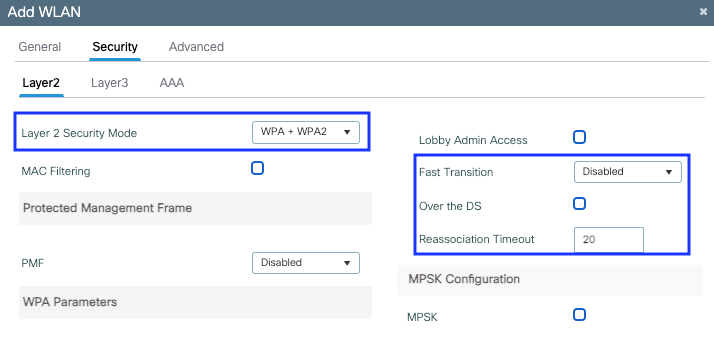 Configurações de segurança SSID de voz parte 1
Configurações de segurança SSID de voz parte 1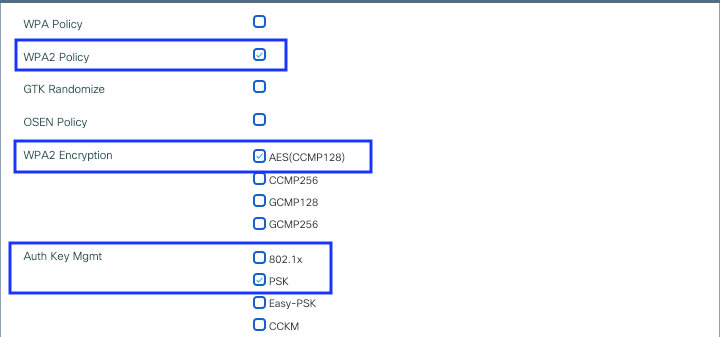 Configurações de segurança de voz SSID parte 2
Configurações de segurança de voz SSID parte 2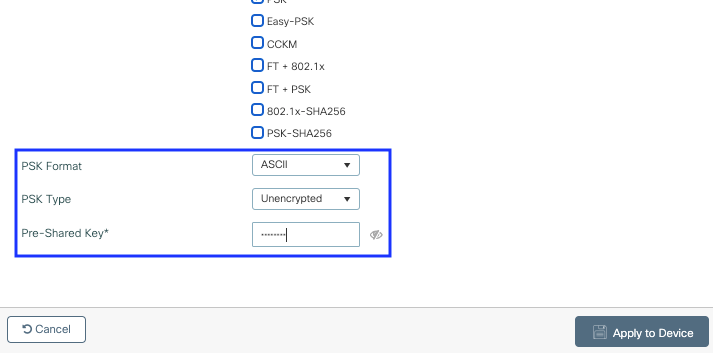 Configurações de segurança SSID de voz parte 3
Configurações de segurança SSID de voz parte 3
Observação: com um PSK SSID, não é necessário ativar o FT, pois o handshake durante o roaming é curto. Ao configurar o 802.1X WPA Enterprise, é aconselhável habilitar FT+802.1X como AKM e habilitar a transição rápida, mas manter "Over the DS" como desabilitado. Você também pode configurar FT+PSK, mas este exemplo usa PSK regular por questão de simplicidade.
Etapa 2. Navegue até a guia Advanced e habilite o Aironet IE. Certifique-se de que o Balanceamento de carga e a seleção de banda estejam desabilitados:
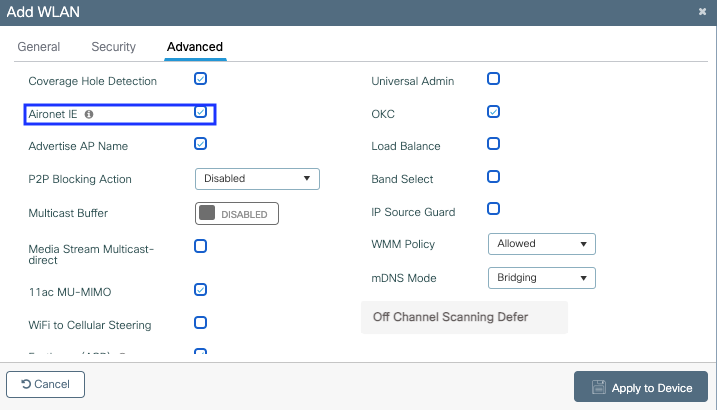
Na mesma página, certifique-se de que o adiamento da verificação fora do canal esteja ativado para as prioridades 5,6 e 7. Isso evita que o AP fique fora do canal por 100 ms depois que um quadro com essas prioridades UP (basicamente um quadro de voz) for recebido.
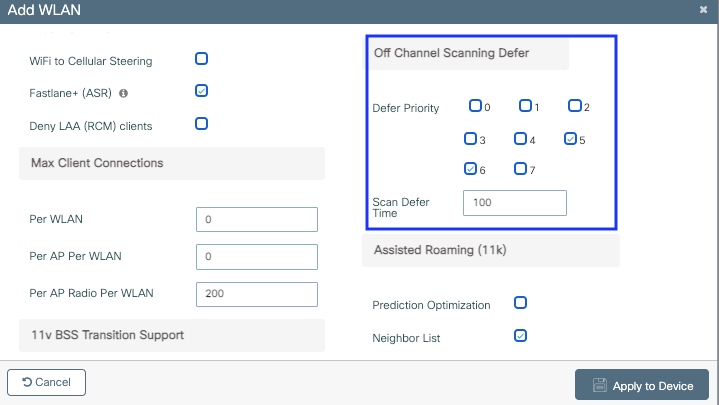
Etapa 3. Selecione Policy Profile e clique em Add:
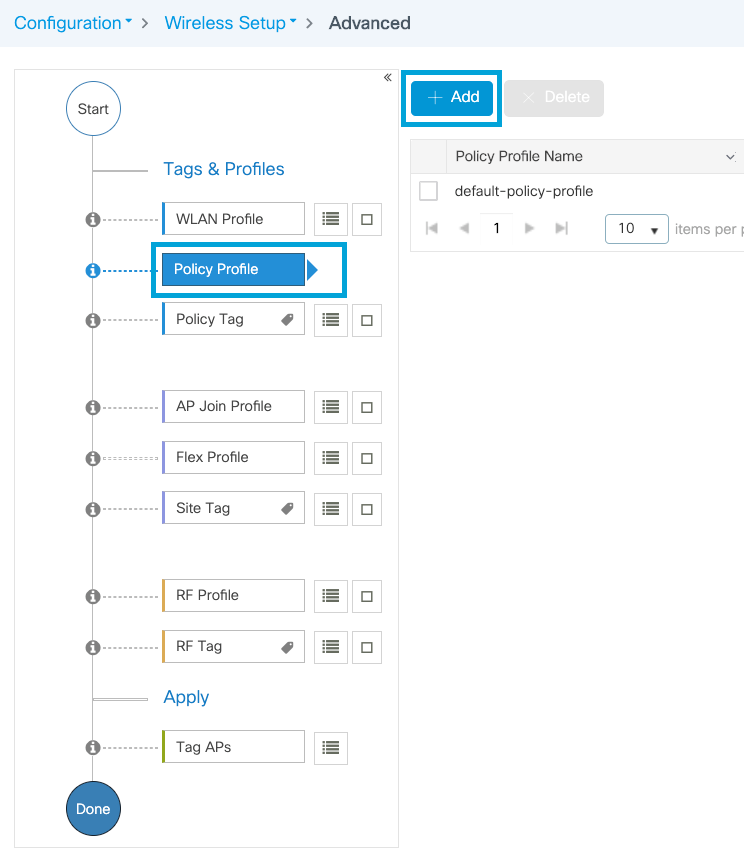
Configure o nome do Perfil de política, defina o Status como Enabled (Habilitado), desabilite Central Switching (Comutação central) e Central DHCP (DHCP central). Para um SSID PSK, a autenticação pode ser movida para local para dar ao ponto de acesso a função de verificar a PSK. No caso do 802.1X, você normalmente deseja que a WLC continue executando as autenticações do 802.1X.
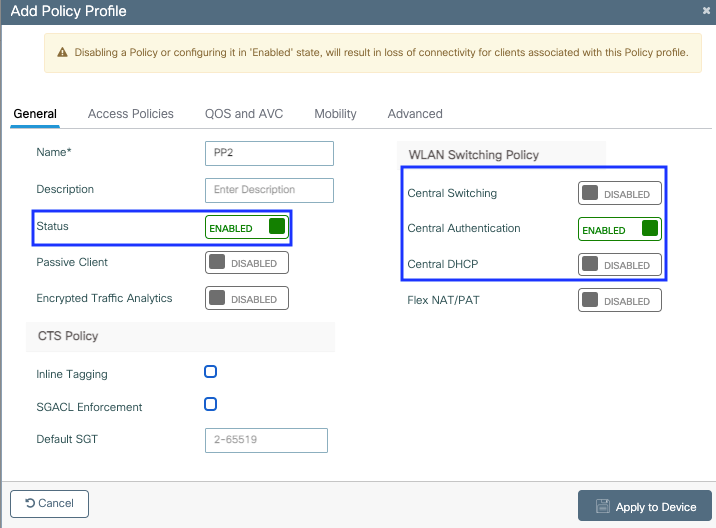 Configuração de perfil de política de switching local Flex
Configuração de perfil de política de switching local Flex
Navegue até a guia Access Policies para atribuir a VLAN à qual os clientes sem fio são atribuídos quando se conectam a esta WLAN por padrão. Você pode selecionar um nome de VLAN na lista suspensa ou digitar manualmente uma ID de VLAN.
Clique em QoS e AVC e configure o parâmetro Auto QoS como Voz. Clique em Save & Apply to Device.
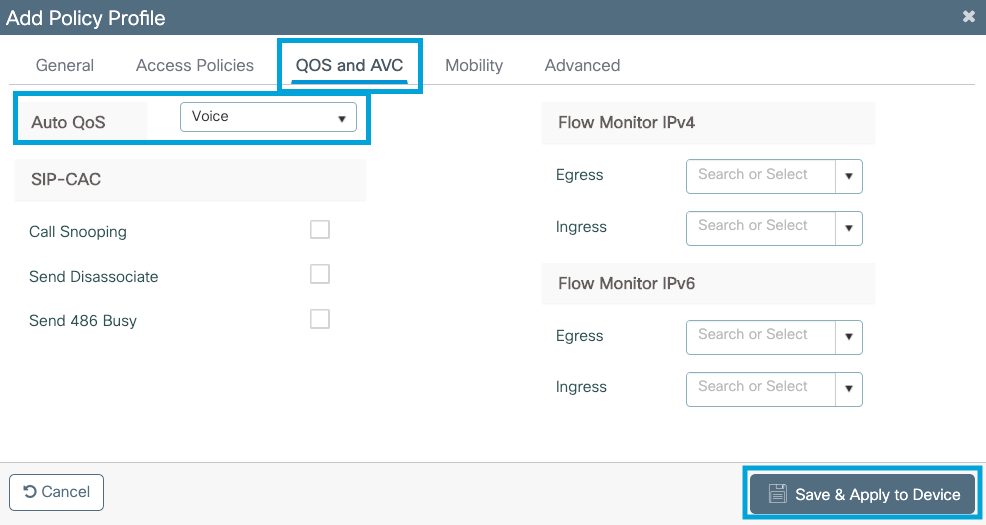
Clique em Avançado, defina o tempo limite da sessão como 84000, certifique-se de que o DHCP IPv4 necessário esteja desativado e desative o proxy ARP.
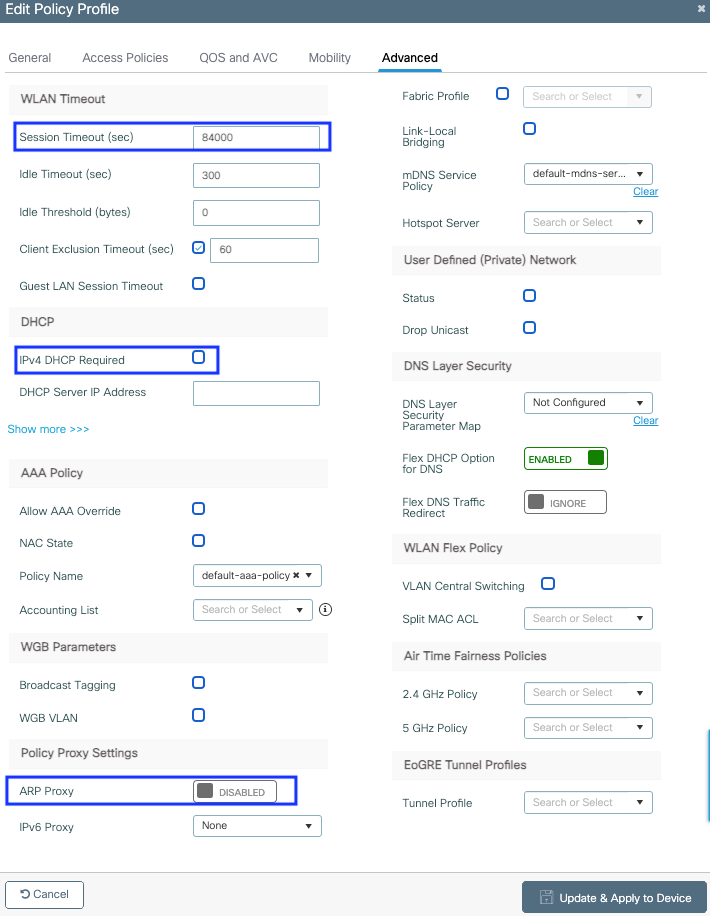 Configurações avançadas do perfil de política flexível
Configurações avançadas do perfil de política flexível
Etapa 4. Selecione Policy Tag e clique em Add. Configure o nome da tag de política. Em WLAN-Policy Maps, clique em +Add. Selecione o Perfil de WLAN e o Perfil de política nos menus suspensos e clique na verificação para que o mapa seja configurado. Em seguida, clique em Save & Apply to Device (Salvar e aplicar ao dispositivo).
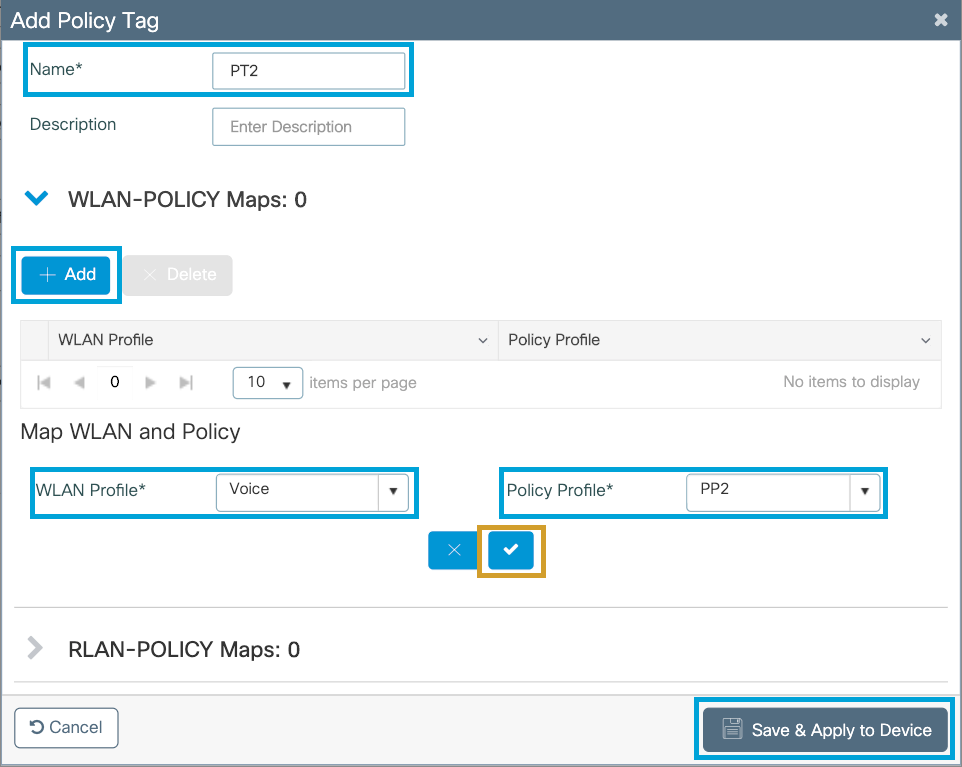
Etapa 5. Clique em Flex Profile e clique em Adicionar. Configure o nome do perfil Flex, a ID da VLAN nativa e Ative o armazenamento em cache ARP:
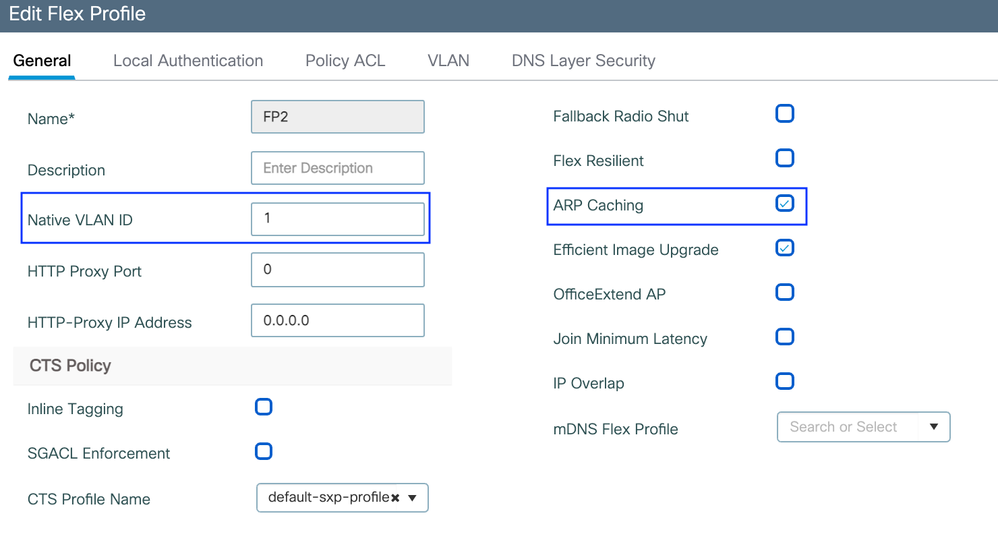 Configurações de política de perfil do Flex
Configurações de política de perfil do Flex
Observação: o ID da VLAN nativa se refere à VLAN nativa configurada na porta do switch à qual os APs, associados a este perfil Flex, estão conectados.
Etapa 6. Selecione Site Tag e clique em Adicionar. Configure o nome da Marca de Site, desmarque a opção Habilitar Site Local e adicione o Perfil Flex. Em seguida, clique em Save & Apply to Device.
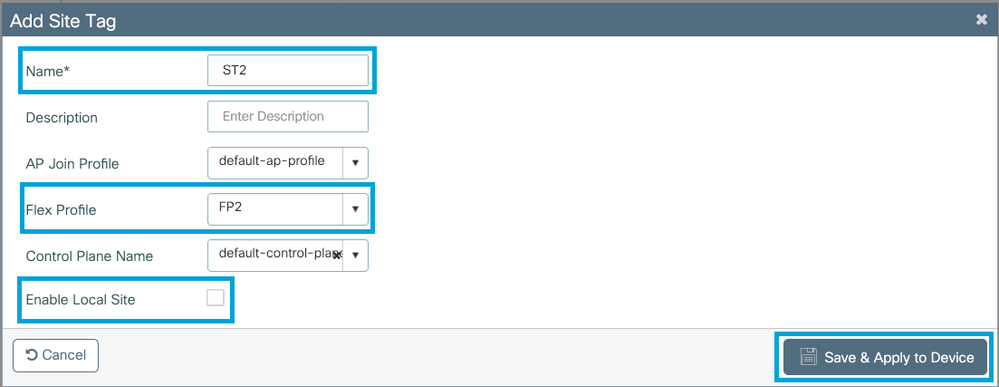
Observação: como Habilitar site local está desabilitado, os APs atribuídos a esta marca de site serão automaticamente configurados como APs FlexConnect.
Passo 7. Selecione RF Profile e clique em Add. Configure um perfil de RF por banda.
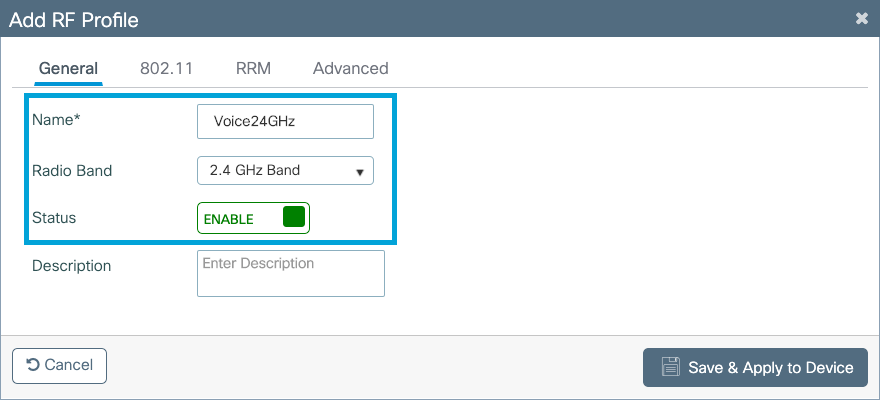
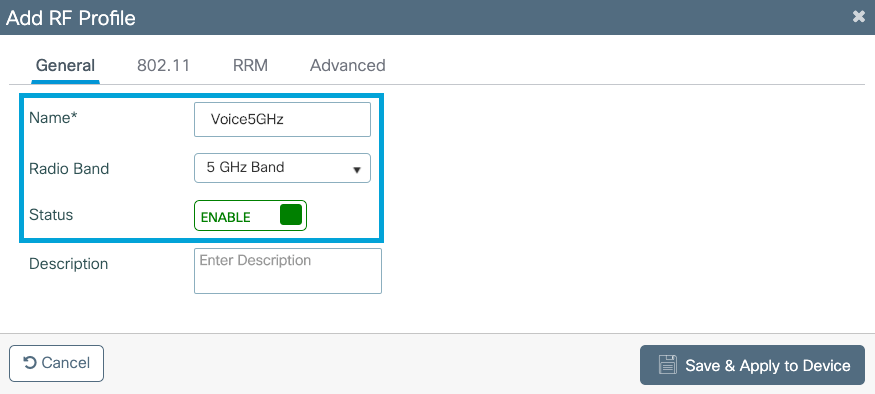
Navegue até o menu 802.11. Desative todas as taxas abaixo de 12 Mbps, defina 12 Mbps como a taxa obrigatória e 18 Mbps ou superior como suportado em ambas as bandas.
Taxas de dados de 2,4 GHz:
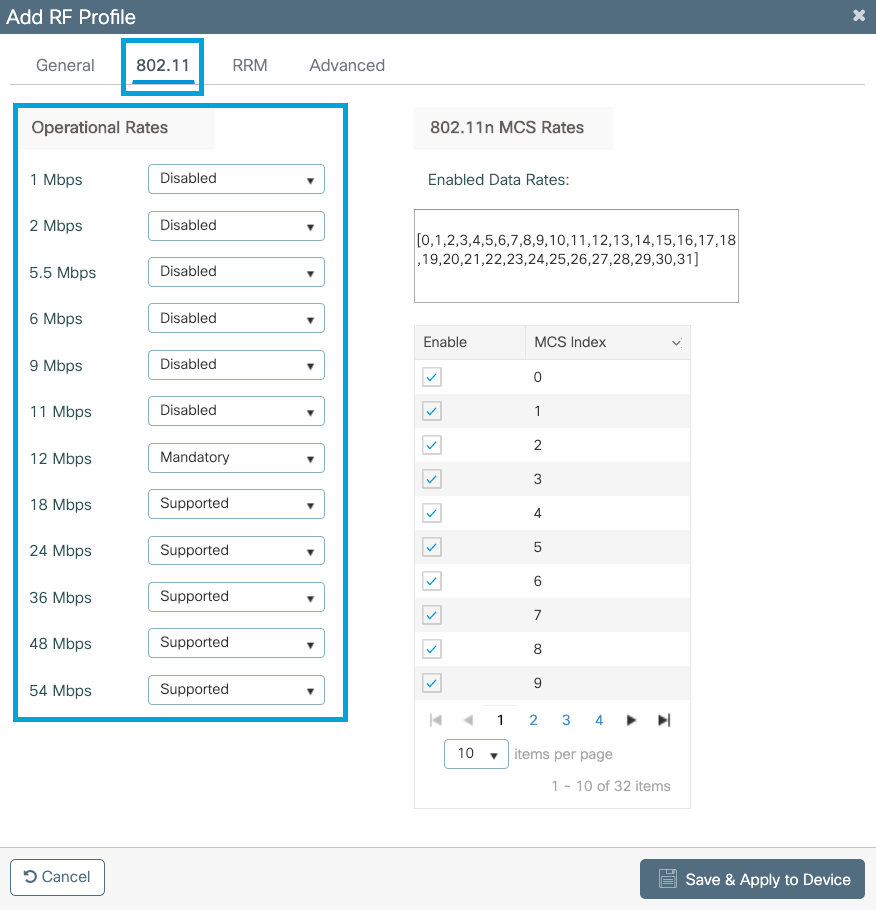
Taxas de dados de 5 GHz:
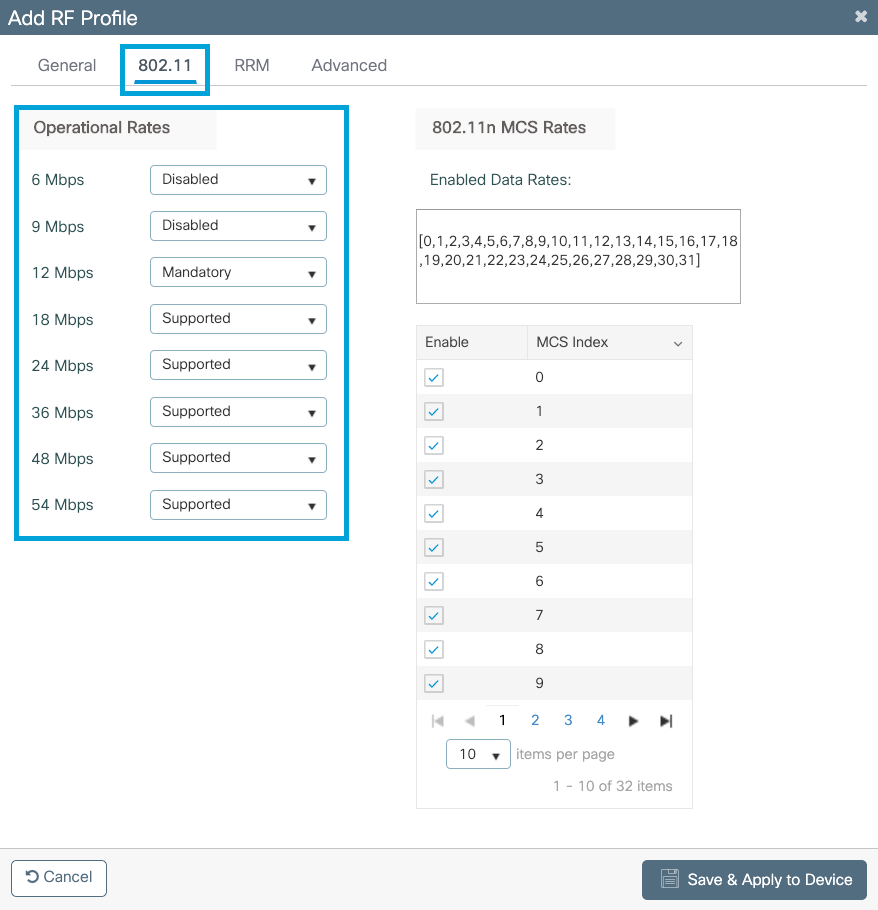
Etapa 8. Selecione RF Tag e clique em Adicionar. Configure os perfis de RF criados na Etapa 6 desta seção. Em seguida, clique em Save & Apply to Device (Salvar e aplicar ao dispositivo).
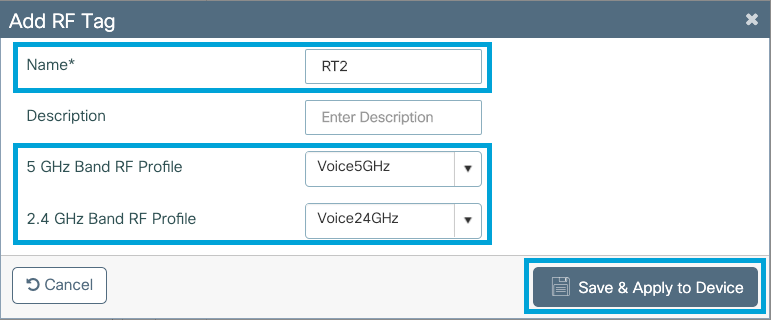
Etapa 9. Selecione Tag APs, escolha os APs e adicione a tag Policy, Site e RF criada anteriormente. Em seguida, clique em Save & Apply to Device (Salvar e aplicar ao dispositivo).
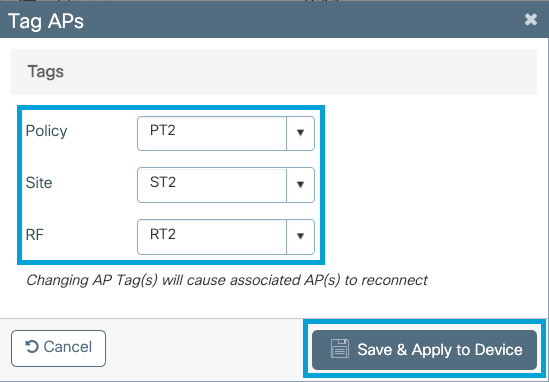
O AP reiniciará seu túnel CAPWAP e se juntará de volta à WLC 9800. Navegue até Configuration > Wireless > Access Points e confirme se o modo AP é Flex:

Interface de linha de comando (CLI) de switching local Flexconnect
Na CLI, execute estes comandos:
//////// WLAN Configuration
wlan Voice 1 Voice
ccx aironet-iesupport
no security ft adaptive
security wpa psk set-key ascii 0 Cisco123
no security wpa akm dot1x
security wpa akm psk
no shutdown
//////// Policy Profile Configuration
wireless profile policy PP2
do wireless autoqos policy-profile PP2 mode voice
service-policy input platinum-up
service-policy output platinum
vlan 2672
no shutdown
//////// Policy Tag Configuration
wireless tag policy PT2
wlan Voice policy PP2
//////// Flex Profile Configuration
wireless profile flex FP2
arp-caching
vlan-name 1
native-vlan-id 1
//////// Site Tag Configuration
wireless tag site ST2
no local-site
flex-profie FP2
//////// 2.4 GHz RF Profile Configuration
ap dot11 24ghz rf-profile Voice24GHz
rate RATE_11M disable
rate RATE_12M mandatory
rate RATE_1M disable
rate RATE_2M disable
rate RATE_5_5M disable
rate RATE_6M disable
rate RATE_9M disable
no shutdown
//////// 5 GHz RF Profile Configuration
ap dot11 5ghz rf-profile Voice5GHz
rate RATE_24M supported
rate RATE_6M disable
rate RATE_9M disable
no shutdown
//////// RF Tag Configuration
wireless tag rf RT2
24ghz-rf-policy Voice24GHz
5ghz-rf-policy Voice5GHz
//////// AP Configuration
ap a023.9f86.52c0
policy-tag PT2
rf-tag RT2
site-tag ST2
Configurar Parâmetros de Mídia
Configuração de GUI
Etapa 1. Navegue até Configuration > Radio Configuration > Network. Desative as bandas de 5 GHz e 2,4 Ghz e clique em Aplicar.
Preste atenção para o fato de que isso desativará temporariamente todas as suas redes wifi de 5 ghz! Executar isso somente quando você estiver em uma janela de manutenção
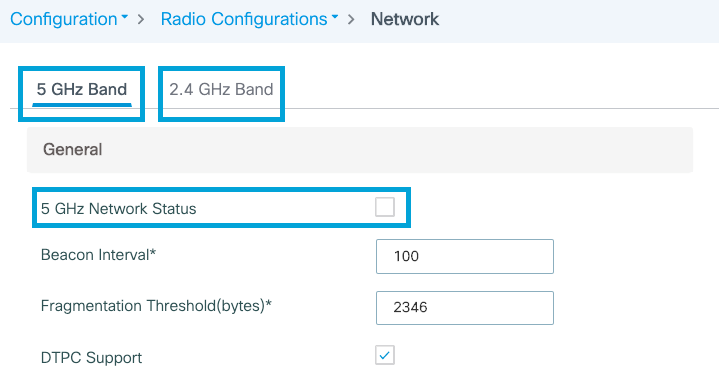
Etapa 2. Navegue até Configuration > Radio Configuration > Media Parameters. Ative o Admission Control e o Load Based Call Admission Control (CAC) nas bandas de 2,4 GHz e 5 GHz e clique em Apply:
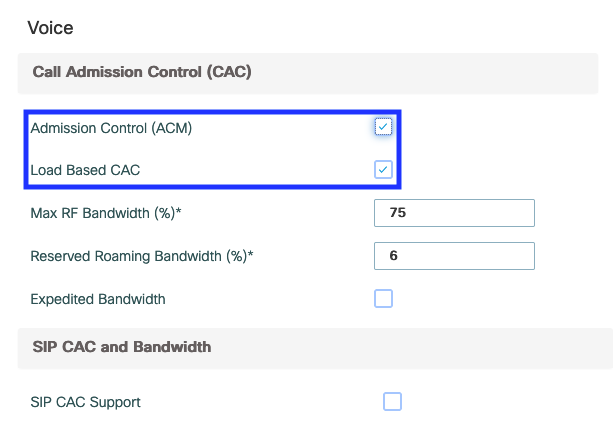
Etapa 3. Navegue até Configuração > Configurações de rádio > Parâmetros. Configure o Perfil EDCA como otimized-voice em ambas as bandas e clique em Apply.
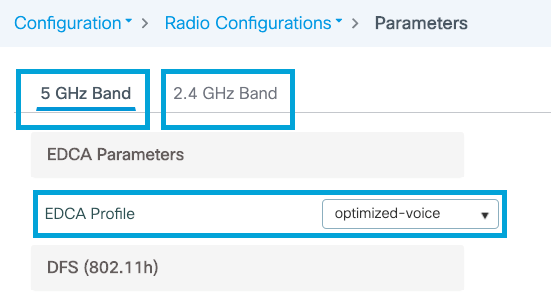
Etapa 4. Navegue até Configuration > Radio Configuration > Network. Habilite as bandas de 5 GHz e 2,4 Ghz e clique em Aplicar.
Interface da linha de comando (CLI)
No CLI, execute estes comandos:
Andressi_9800(config)#ap dot11 24ghz shutdown
Andressi_9800(config)#ap dot11 5ghz shutdown
Andressi_9800(config)#dot11 24ghz cac voice acm
Andressi_9800(config)#dot11 5ghz cac voice acm
Andressi_9800(config)#ap dot11 24ghz edca-parameters optimized-voice
Andressi_9800(config)#ap dot11 5ghz edca-parameters optimized-voice
Andressi_9800(config)#no ap dot11 24ghz shutdown
Andressi_9800(config)#no ap dot11 5ghz shutdown
Verificar
Você pode usar estes comandos para verificar a configuração atual:
# show wlan { summary | id | name | all }
# show run wlan
# show run aaa
# show aaa servers
# show ap config general
# show ap name <ap-name> config general
# show ap tag summary
# show ap name <AP-name> tag detail
# show wlan { summary | id | name | all }
# show wireless tag policy detailed <policy-tag-name>
# show wireless profile policy detailed <policy-profile-name>
Para revisar as estatísticas do CAC e as métricas de controle de chamadas, execute estes comandos:
#show ap name AP2802I-21 dot11 5ghz voice stats
#show ap name <ap-name> dot11 5ghz call-control metrics
Troubleshooting
Depuração condicional e rastreamento radioativo
O rastreamento de Radio Ative (RA) fornece rastreamentos no nível de depuração para todos os processos que interagem com a condição especificada (endereço mac do cliente, neste caso). Para habilitar a depuração condicional, execute estas etapas. Nosso foco é na saída que a WLC 9800 fornece durante uma chamada.
Etapa 1. Verifique se não há condições de depuração ativadas.
# clear platform condition all
Etapa 2. Ative a condição de depuração para o endereço MAC do cliente sem fio que você deseja monitorar. Esse comando começa a monitorar o endereço mac fornecido por 30 minutos (1800 segundos). Como alternativa, você pode aumentar esse tempo para até 2.085.978.494 segundos.
# debug wireless mac <8821-MAC-address> {monitor-time <seconds>}
Observação: para monitorar mais de um cliente de cada vez, execute o comando debug wireless mac<aaaa.bbbb.cccc> por endereço MAC.
Observação: você não vê a saída da atividade do cliente na sessão de terminal, pois tudo é armazenado em buffer internamente para ser exibido mais tarde.
Etapa 3. Estabeleça uma chamada do telefone IP 8821 da Cisco.
Etapa 4. Interrompa as depurações quando a chamada for concluída ou se o problema for reproduzido antes que o tempo de monitoramento padrão ou configurado seja atingido.
# no debug wireless mac <8821-MAC-address>
Depois que o monitor-time tiver passado ou a conexão sem fio de depuração for interrompida, o 9800 WLC gerará um arquivo local com o nome:
ra_trace_MAC_aaaabbbbcccc_HHMMSS.XXX_timezone_DayWeek_Month_Day_year.log
Etapa 5. Colete o arquivo da atividade do endereço MAC. Você pode copiar o registro de rastreamento de RA para um servidor externo ou exibir a saída diretamente na tela. Verifique o nome do arquivo de rastreamentos de RA
# dir bootflash: | inc ra_trace
Copie o arquivo para um servidor externo:
# copy bootflash:ra_trace_MAC_aaaabbbbcccc_HHMMSS.XXX_timezone_DayWeek_Month_Day_year.log tftp://a.b.c.d/ra-FILENAME.txt
Mostre o conteúdo:
# more bootflash:ra_trace_MAC_aaaabbbbcccc_HHMMSS.XXX_timezone_DayWeek_Month_Day_year.log
Etapa 6. Remova as condições de depuração.
# clear platform condition all
Observação: certifique-se de sempre remover as condições de depuração após uma sessão de Troubleshooting.
Na saída do rastreamento do RA, ocorre a negociação Traffic Specification (TSPEC), que determinará se o 8821 pode marcar seu tráfego com uma Prioridade de Usuário de 6 e se a chamada pode ser estabelecida ou não. Para negociar o uso da fila 6, o 8821 envia um pacote de ação solicitando permissão.
2019/08/25 18:53:54.510 {wncd_x_R0-0}{1}: [ewlc-qos-voice] [18106]: (info): MAC: 0027.902a.ab24 Got action frame from this client.
2019/08/25 18:53:54.510 {wncd_x_R0-0}{1}: [ewlc-qos-voice] [18106]: (info): MAC: 0027.902a.ab24 Received Action frame with code 0: ADDTS request
2019/08/25 18:53:54.510 {wncd_x_R0-0}{1}: [ewlc-qos-voice] [18106]: (info): MAC: 0027.902a.ab24 Got LBCAC Metrics IE:
2019/08/25 18:53:54.510 {wncd_x_R0-0}{1}: [ewlc-qos-voice] [18106]: (info): MAC: 0027.902a.ab24 ADD TS from mobile slot_id 1 direction = 3
up = 6, tid = 6, upsd = 1, medium_time = 653, TSRSIE: No
2019/08/25 18:53:54.510 {wncd_x_R0-0}{1}: [ewlc-qos-voice] [18106]: (info): MAC: 0027.902a.ab24 U-APSD Power save
Em uma captura de pacote:
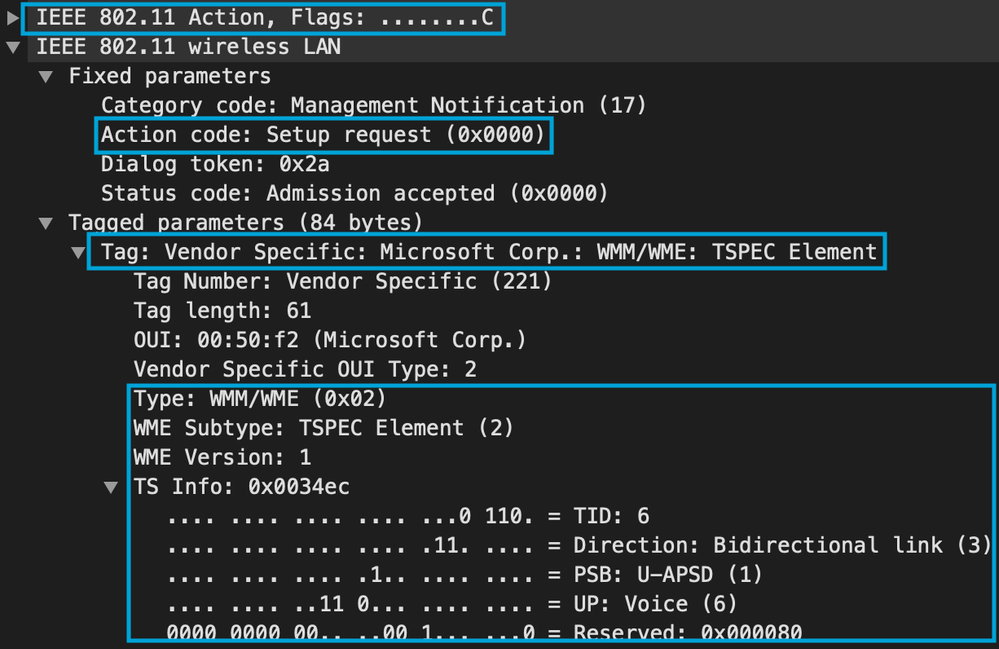
A WLC determina se há largura de banda suficiente para alocar a chamada ou não e, em caso afirmativo, envia um Quadro de ação aceitando a negociação TSPEC:
2019/08/25 18:53:54.510 {wncd_x_R0-0}{1}: [auth-mgr] [18106]: (info): [0000.0000.0000:unknown] Session info 0x559e2019/08/25 18:53:54.510 {wncd_x_R0-0}{1}: [ewlc-qos-voice] [18106]: (info): MAC: 0027.902a.ab24 LBCAC checks for tspec PASSED for ms slot_id 1 bw_req = 653, tot_available MT for tspecs = 22031 tx_queue_req = 20, current tx queue util = 0
2019/08/25 18:53:54.510 {wncd_x_R0-0}{1}: [ewlc-qos-voice] [18106]: (info): Calls in progress incremented to 1
2019/08/25 18:53:54.510 {wncd_x_R0-0}{1}: [ewlc-qos-voice] [18106]: (info): allocating voice bw for client: maxBW = 23437, BW requested = 653, total voice bw alloc = 653
2019/08/25 18:53:54.511 {wncd_x_R0-0}{1}: [ewlc-qos-client] [18106]: (info): MAC: 0027.902a.ab24
Call Accepted for tspec client
2019/08/25 18:53:54.511 {wncd_x_R0-0}{1}: [ewlc-qos-voice] [18106]: (ERR): MAC: 0027.902a.ab24 TCLAS Set Not used for TCLAS of tid=6
2019/08/25 18:53:54.511 {wncd_x_R0-0}{1}: [ewlc-qos-voice] [18106]: (info): Recommended rate 6500kbps:MCS 0 is not operational for radio: 6
2019/08/25 18:53:54.511 {wncd_x_R0-0}{1}: [ewlc-qos-voice] [18106]: (info): Recommended rate 13000kbps:MCS 1 is not operational for radio: 6
2019/08/25 18:53:54.511 {wncd_x_R0-0}{1}: [ewlc-qos-voice] [18106]: (info): Recommended rate 26000kbps:MCS 3 is not operational for radio: 6
2019/08/25 18:53:54.511 {wncd_x_R0-0}{1}: [ewlc-qos-voice] [18106]: (info): MAC: 0027.902a.ab24 Sending Successful ADD TS resp to mobile slot_id 1
2019/08/25 18:53:54.511 {wncd_x_R0-0}{1}: [ewlc-qos-voice] [18106]: (info): MAC: 0027.902a.ab24 Build ADD TS slot:1, tid:6, user_priority:6, upsd_enable:1, dir:3,bandwidth:653, avail_bw:0, inactive_timer:0, tsm_req_id:0
2019/08/25 18:53:54.511 {wncd_x_R0-0}{1}: [ewlc-qos-voice] [18106]: (info): MAC: a023.9f86.52c0 send qos ADD TS payload to AP
Em uma captura de pacote:
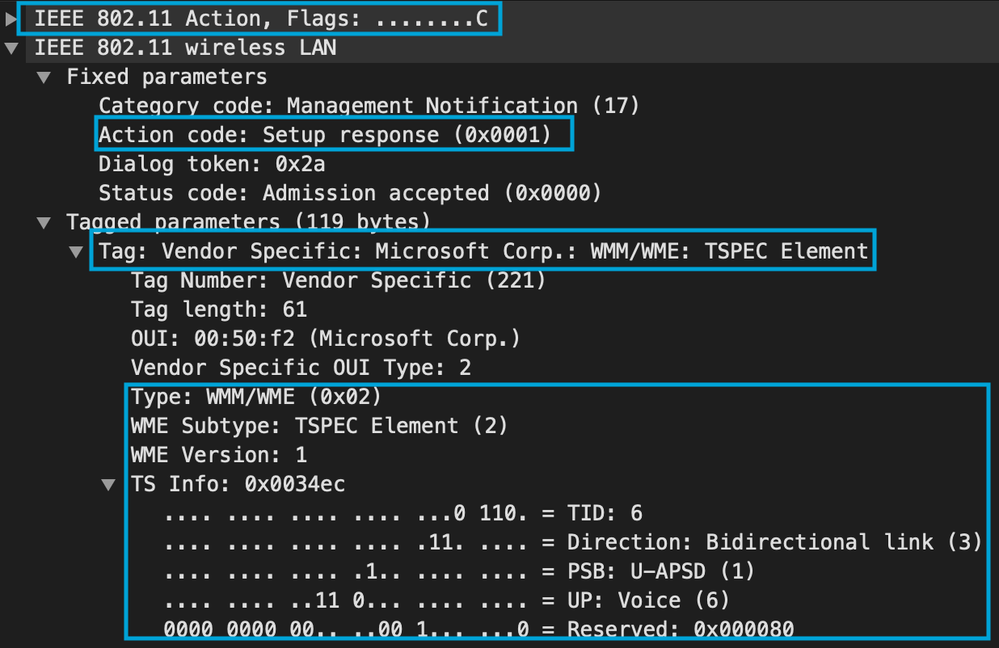
Depois disso, a chamada é estabelecida através do SIP com o gerenciador de chamadas e o tráfego RTP é encaminhado.

Pacotes RTP:
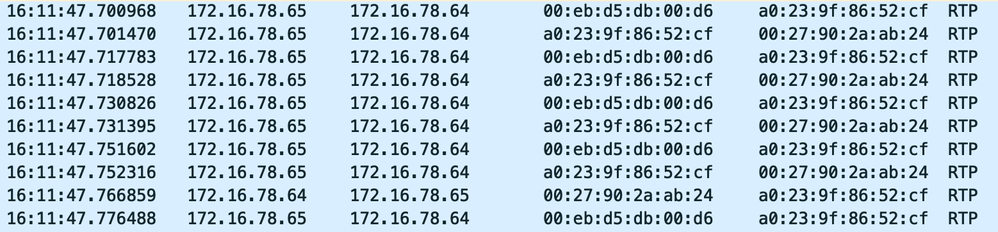
Em seguida, o 8821 informa ao gerenciador de chamadas que a chamada foi encerrada e notifica a WLC que não está mais usando a fila 6, enviando outro Quadro de Ação:
2019/08/25 18:54:08.510 {wncd_x_R0-0}{1}: [ewlc-qos-voice] [18106]: (info): MAC: 0027.902a.ab24 Got action frame from this client.
2019/08/25 18:54:08.510 {wncd_x_R0-0}{1}: [ewlc-qos-voice] [18106]: (info): MAC: 0027.902a.ab24 Received Action frame with code 2: DELTS request
2019/08/25 18:54:08.510 {wncd_x_R0-0}{1}: [ewlc-qos-voice] [18106]: (info): MAC: 0027.902a.ab24 DEL TS from mobile slot_id 1up = 6, tid = 6, bw deleted = 653
2019/08/25 18:54:08.510 {wncd_x_R0-0}{1}: [ewlc-qos-voice] [18106]: (info): MAC: 0027.902a.ab24 Call Terminated for tspec client
2019/08/25 18:54:08.510 {wncd_x_R0-0}{1}: [ewlc-qos-voice] [18106]: (info): MAC: 0027.902a.ab24 Calls in progress - 1, Roam calls in progress - 0
2019/08/25 18:54:08.510 {wncd_x_R0-0}{1}: [ewlc-qos-voice] [18106]: (info): MAC: 0027.902a.ab24 Build DELETE TS slot:1 tid:6 up:6 upsd_enable:1 avail_bw: 0
2019/08/25 18:54:08.510 {wncd_x_R0-0}{1}: [ewlc-qos-voice] [18106]: (info): MAC: a023.9f86.52c0 send qos DELETE TS payload to AP
Terminação SIP e Quadro de Ação:
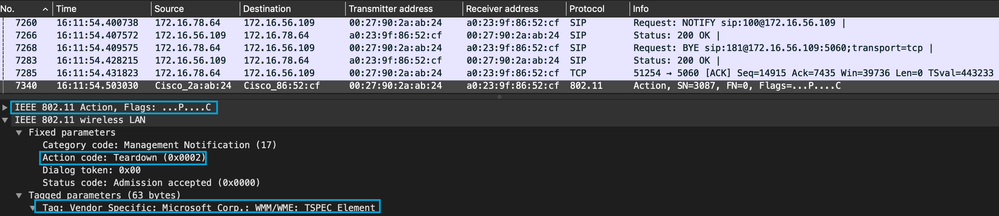
Histórico de revisões
| Revisão | Data de publicação | Comentários |
|---|---|---|
3.0 |
24-Sep-2024 |
Adicionada uma observação sobre o SIP CAC |
2.0 |
08-Nov-2021 |
Removida a menção de métricas de fluxo de tráfego que não são suportadas |
1.0 |
08-Sep-2021 |
Versão inicial |
Colaborado por engenheiros da Cisco
- Andres SilvaTAC da Cisco
- Nicolas DarchisTAC da Cisco
Contate a Cisco
- Abrir um caso de suporte

- (É necessário um Contrato de Serviço da Cisco)
 Feedback
Feedback